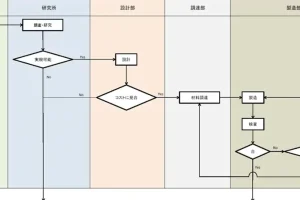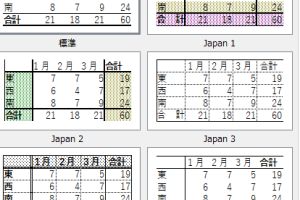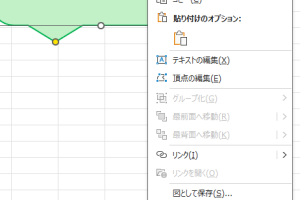Excelチェックボックス削除で表をスッキリ
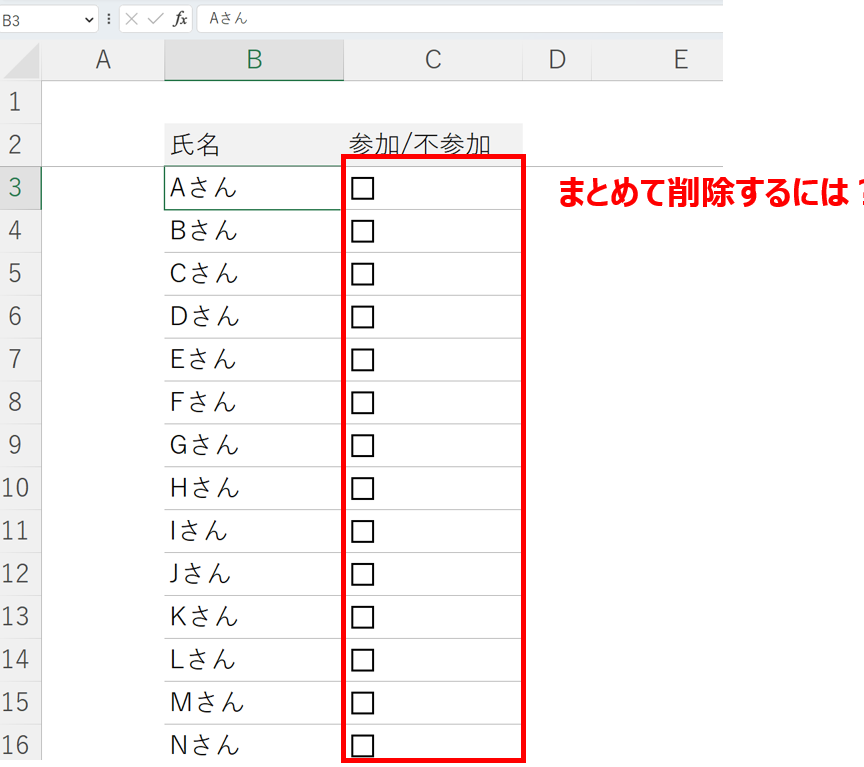
Excelの表に不要なチェックボックスが残っていませんか?チェックボックスはデータの整理や選択に便利ですが、不要なものは削除して表をスッキリさせたいものです。この記事では、Excelのチェックボックスを削除する方法について詳しく解説します。チェックボックスを1つずつ削除する方法から、複数のチェックボックスを一括で削除する方法まで、さまざまなテクニックを紹介します。表を整理して、作業効率を上げましょう。Excelのチェックボックス削除で、スッキリした表を作成できます。
Excelチェックボックス削除で表をスッキリさせる方法
Excelの表にチェックボックスが多数存在すると、視認性が低下し、データの整理が煩雑になることがあります。チェックボックスを削除することで、表をスッキリさせ、作業効率を向上させることができます。
チェックボックス削除の必要性
チェックボックスは、データの入力や管理を容易にするために使用されますが、不要になった場合や、表を簡素化したい場合には削除する必要があります。不要なチェックボックスを削除することで、表の視認性が向上し、データの分析や処理がしやすくなります。 チェックボックスを削除する主な理由は以下の通りです。
- データの簡素化:不要なチェックボックスを削除することで、表が簡素化され、データの理解が容易になります。
- 視認性の向上:チェックボックスが減ることで、表の視認性が向上し、必要なデータにアクセスしやすくなります。
- 作業効率の向上:表がスッキリすることで、データの入力や編集などの作業が効率的に行えるようになります。
Excelでのチェックボックス削除方法
Excelでチェックボックスを削除する方法は非常に簡単です。チェックボックスを選択し、キーボードのDeleteキーを押すだけです。ただし、複数のチェックボックスが存在する場合、一つずつ削除するのは手間がかかります。
複数のチェックボックスを一括削除する方法
複数のチェックボックスを一括で削除するには、「検索と選択」機能を使用します。この機能を使用することで、チェックボックスを一括で選択し、削除することができます。 具体的には、以下の手順で行います。
- 「ホーム」タブの「検索と選択」をクリックします。
- 「オブジェクトの選択」をクリックし、チェックボックスを選択します。
- Deleteキーを押して、選択したチェックボックスを削除します。
チェックボックス削除後の表の整理
チェックボックスを削除した後は、表を整理することで、さらに視認性が向上します。列の幅や行の高さを調整したり、罫線を追加したりすることで、表を見やすくすることができます。
チェックボックスの代わりに使用できる機能
チェックボックスの代わりに、「データの入力規則」や「条件付き書式」を使用することで、同様の機能を実現することができます。これらの機能を使用することで、表をよりインタラクティブにすることができます。
Excelのチェックボックスの☑はどうやって削除する?
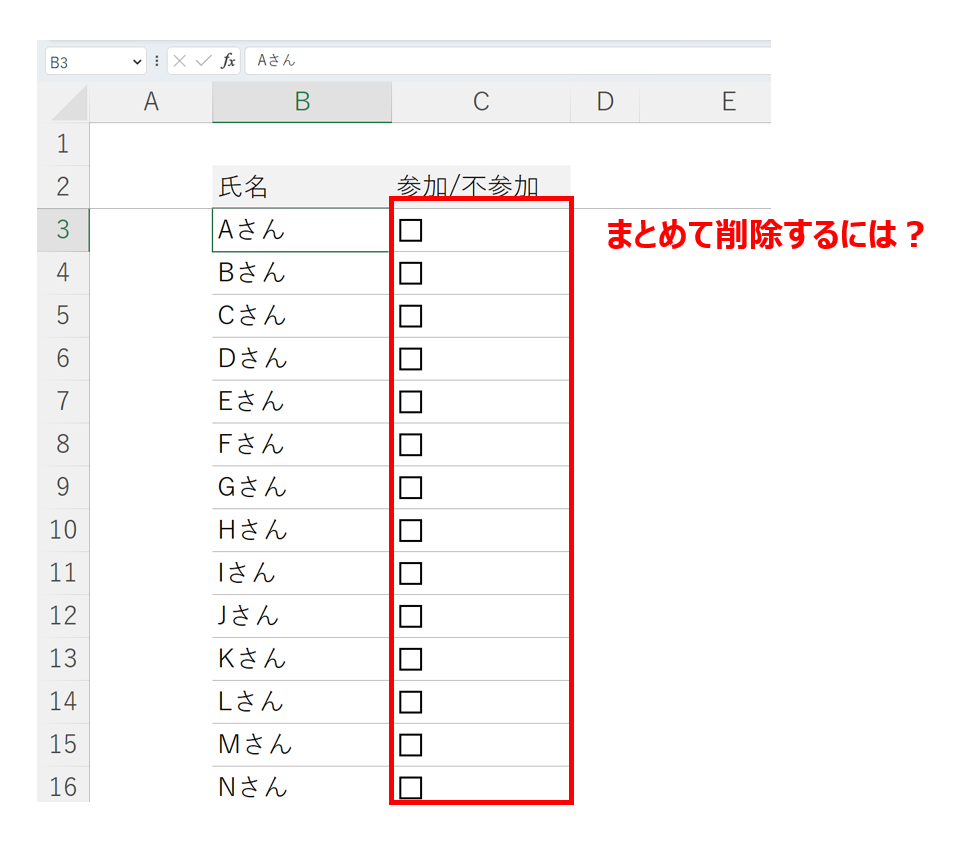
Excelのチェックボックスの☑を削除するには、まずチェックボックスを選択する必要があります。チェックボックスはフォームコントロールまたはActiveXコントロールとして挿入されることがあります。削除方法は、チェックボックスの種類によって異なりますが、基本的な方法は同じです。
チェックボックスの選択方法
チェックボックスを削除するには、まずチェックボックスを選択する必要があります。チェックボックスを選択するには、通常のマウス操作ではチェックボックスを直接選択することができないため、特別な操作が必要です。具体的には、チェックボックスを右クリックするか、または「開発」タブから「デザイン モード」を有効にすることで、チェックボックスを選択できるようになります。選択方法の詳細は以下の通りです。
- 右クリックでチェックボックスを選択します。
- 「開発」タブを表示し、「デザイン モード」をクリックして有効にします。
- チェックボックスを直接クリックして選択します。
チェックボックスの削除方法
チェックボックスを選択したら、削除するのは簡単です。キーボードのDeleteキーを押すだけで、選択したチェックボックスを削除できます。また、「ホーム」タブの「編集」グループにある「クリア」機能を使用することもできます。削除方法の詳細は以下の通りです。
- Deleteキーを押してチェックボックスを削除します。
- 「ホーム」タブの「クリア」機能を使用します。
- チェックボックスを右クリックし、「削除」または「切り取り」を選択します。
複数のチェックボックスの一括削除
複数のチェックボックスを一括して削除する場合、「検索と選択」機能や「オブジェクトの選択」機能を使用すると便利です。これらの機能を使用することで、ワークシート上のすべてのチェックボックスを簡単に選択し、一括して削除できます。一括削除の方法の詳細は以下の通りです。
- 「ホーム」タブの「検索と選択」から「オブジェクトの選択」を有効にします。
- ワークシート上で「Ctrl + A」を押してすべてのオブジェクトを選択します。
- Deleteキーを押して選択したオブジェクト(チェックボックス)を一括削除します。
エクセルのチェックボックスをはずすにはどうすればいいですか?
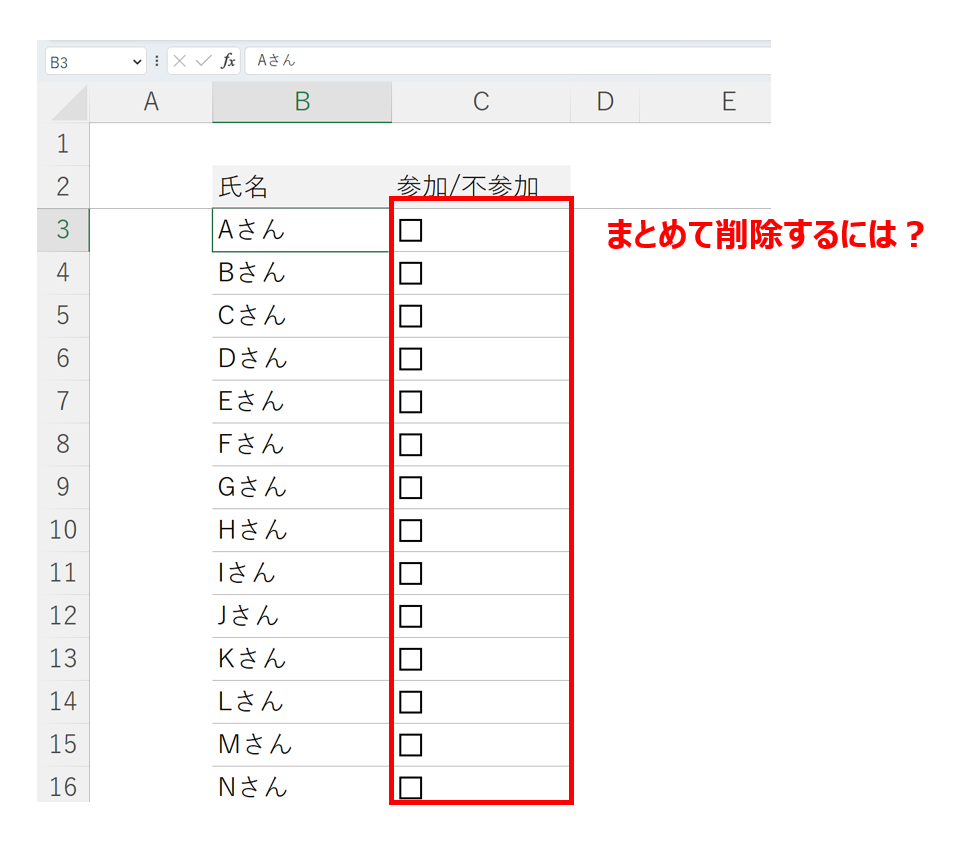
エクセルのチェックボックスをはずすには、まずチェックボックスを選択する必要があります。チェックボックスは、開発タブのコントロールグループにある挿入をクリックして、フォームコントロールまたはActiveXコントロールのチェックボックスを選択することで作成できます。チェックボックスが選択された状態で、右クリックしてチェックボックスの編集を選択することで、チェックボックスの状態を変更できます。
チェックボックスの選択
チェックボックスを選択するには、まず開発タブを表示する必要があります。開発タブが表示されていない場合は、ファイルタブのオプションでリボンのユーザー設定を選択し、開発にチェックを入れることで表示できます。チェックボックスを選択したら、以下の操作を実行できます。
- 右クリックしてチェックボックスの編集を選択する
- プロパティウィンドウでValueを変更する
- VBAを使用してチェックボックスの状態を変更する
チェックボックスのプロパティ変更
チェックボックスのプロパティを変更することで、チェックボックスの状態を変更できます。チェックボックスを右クリックしてプロパティを選択すると、プロパティウィンドウが表示されます。ここで、Valueを変更することでチェックボックスの状態を変更できます。
- ValueをFalseに変更してチェックをはずす
- ValueをTrueに変更してチェックを入れる
- プロパティウィンドウで他のプロパティを変更してチェックボックスの挙動を変更する
VBAを使用したチェックボックスの制御
VBAを使用することで、チェックボックスの状態をプログラムで制御できます。Visual Basic Editorを開き、チェックボックスのValueプロパティを変更するコードを記述することで、チェックボックスの状態を変更できます。
- 開発タブのVisual BasicをクリックしてVisual Basic Editorを開く
- チェックボックスのValueプロパティを変更するコードを記述する
- マを実行してチェックボックスの状態を変更する
チェックボックスを一括でクリアするにはどうすればいいですか?
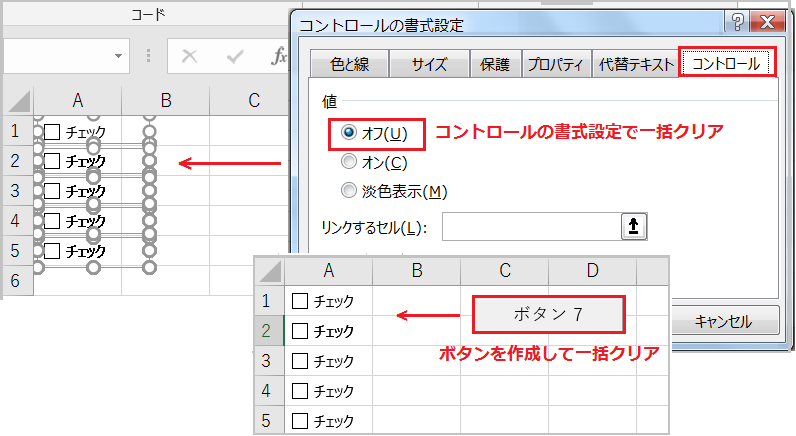
チェックボックスを一括でクリアするには、主にJavaScriptやHTMLの特性を利用する方法があります。最も一般的な方法は、JavaScriptを使ってチェックボックスの状態を制御することです。具体的には、チェックボックスの`checked`属性を`false`に設定することで、チェックを外すことができます。
JavaScriptを使ったチェックボックスの一括クリア
JavaScriptを使用すると、チェックボックスを動的に制御できます。例えば、ボタンをクリックしたときに、特定の範囲内のチェックボックスのチェックを一括で外すことができます。以下に、主な手順を示します。
- チェックボックスの要素を取得する: `document.querySelectorAll`などのメソッドを使用して、チェックを外したいチェックボックスの要素を取得します。
- チェックを外す処理を実行する: 取得したチェックボックスの要素に対して、`checked`属性を`false`に設定します。
- イベントリスナーを設定する: ボタンなどの要素にクリックイベントリスナーを設定し、クリックされたときにチェックを外す処理を実行します。
フォームのリセットを使ったチェックボックスの一括クリア
もう一つの方法は、フォームのリセット機能を利用することです。チェックボックスがフォーム内にある場合、フォームのリセットボタンをクリックすると、フォーム内のすべての入力要素(チェックボックスを含む)が初期状態に戻ります。つまり、チェックボックスのチェックが外れます。以下に、主なポイントを示します。
- フォーム内にチェックボックスを配置する: チェックボックスを`form`要素内に配置します。
- リセットボタンを設置する: フォーム内にリセットボタンを設置します。
- リセットボタンのタイプを指定する: リセットボタンの`type`属性を`reset`に設定します。
チェックボックスの一括クリアを実装する際の注意点
チェックボックスの一括クリアを実装する際には、いくつかの点に注意する必要があります。以下に、主な注意点を示します。
- 対象となるチェックボックスの範囲を明確にする: 一括クリアの対象となるチェックボックスの範囲を明確にし、意図しないチェックボックスのチェックが外れないようにします。
- ユーザーインターフェースを考慮する: チェックボックスの一括クリア機能をユーザーインターフェースに組み込む際には、直感的でわかりやすいデザインにします。
- アクセシビリティに配慮する: チェックボックスの一括クリア機能を実装する際には、アクセシビリティにも配慮し、スクリーンリーダーなどの支援技術を使用するユーザーにも使いやすいようにします。
エクセルでチェックボックスをきれいに並べる方法はありますか?
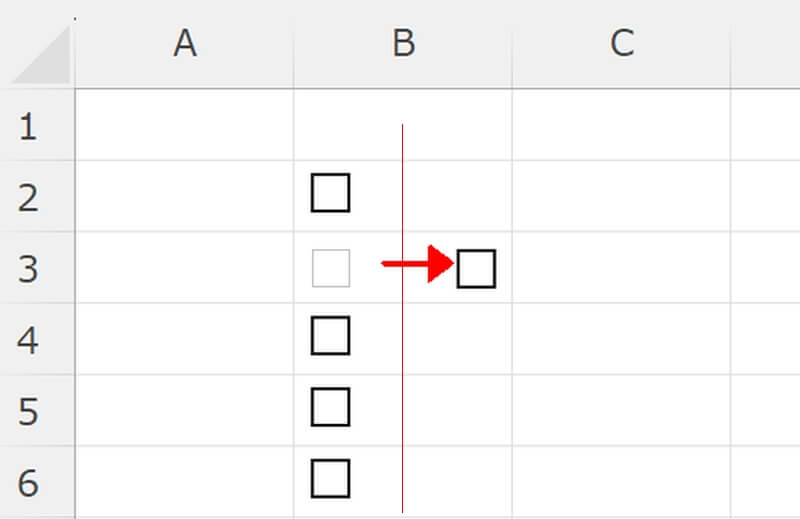
エクセルでチェックボックスをきれいに並べる方法は、主に配置の調整と整列機能の利用です。まず、チェックボックスを挿入した後、チェックボックスを選択して右クリックし、「サイズとプロパティ」または「コントロールの書式設定」を選択します。ここで、チェックボックスのサイズやプロパティを調整することができます。さらに、「整列」機能を使用して、複数のチェックボックスを整列させることができます。
チェックボックスの挿入と基本的な整列
チェックボックスをエクセルに挿入するには、「開発」タブの「コントロール」グループにある「チェックボックス」ボタンをクリックします。挿入後、チェックボックスをドラッグして移動したり、サイズを変更したりできます。さらに、チェックボックスを選択して「ホーム」タブの「整列」機能を使用することで、複数のチェックボックスをきれいに整列させることができます。主な整列方法は以下の通りです。
- 左揃え:チェックボックスを左側に揃えます。
- 右揃え:チェックボックスを右側に揃えます。
- 上下中央揃え:チェックボックスを上下方向に中央揃えにします。
チェックボックスのサイズと間隔の調整
チェックボックスのサイズや間隔を調整することで、よりきれいに並べることができます。チェックボックスを右クリックして「サイズとプロパティ」を選択し、サイズを変更できます。また、チェックボックス間の間隔を調整するには、「スペースを均等に分配」機能を使用します。これにより、チェックボックス間のスペースを均等にすることができます。主な調整方法は以下の通りです。
- 高さと幅の変更:チェックボックスのサイズを調整します。
- スペースの均等分配:チェックボックス間のスペースを均等にします。
- グリッド線への整列:チェックボックスをグリッド線に沿って整列させます。
チェックボックスのグループ化と配置
複数のチェックボックスをグループ化して配置することで、より複雑なレイアウトを作成できます。チェックボックスを選択して「描画ツール」の「グループ」機能を使用することで、複数のチェックボックスを1つのグループとして扱うことができます。さらに、「配置」機能を使用して、グループ化されたチェックボックスを特定のセルや範囲に配置できます。主な配置方法は以下の通りです。
- グループ化:複数のチェックボックスを1つのグループとして扱います。
- セルへの配置:チェックボックスを特定のセルに配置します。
- 範囲への配置:チェックボックスを特定の範囲に配置します。
詳細情報
Excelのチェックボックスが削除できないのはなぜ?
Excelのチェックボックスが削除できないのは、チェックボックスがグループ化されている、または保護されたシートであることが原因であることが多いです。チェックボックスがグループ化されている場合は、グループ化を解除する必要があります。また、シートが保護されている場合は、保護を解除する必要があります。
Excelのチェックボックスを一括削除する方法は?
Excelのチェックボックスを一括削除するには、VBAマを使用する方法があります。VBAエディタを開き、チェックボックスを削除するコードを記述することで、一括削除が可能です。また、検索と置換機能を使用して、チェックボックスを一括削除することもできます。
Excelのチェックボックスを削除するときの注意点は?
Excelのチェックボックスを削除するときの注意点としては、チェックボックスに関連する数式やマがある場合、削除後にエラーが発生する可能性があることが挙げられます。チェックボックスを削除する前に、関連する数式やマを確認し、必要に応じて修正する必要があります。
Excelのチェックボックスを削除した後に表が見にくくなるのはなぜ?
Excelのチェックボックスを削除した後に表が見にくくなるのは、チェックボックスの削除後にセルがずれる、または罫線が乱れることが原因であることが多いです。チェックボックスを削除した後に、セルの配置を調整したり、罫線を修正することで、表を見やすくすることができます。